lightroom是一款可以帮助我们进行图片编辑与制作的编辑器,当自己在进行自拍的时候,发现自拍之后的图片上的自己的痘痘全部都凸显出来了,非常影响美观,那么你可以通过Lightroom的污点去除功能来操作,不管是脸上的痘痘,或是一些小黑点等,都可以通过Lightroom的污点去除功能来操作,并且操作的方法也比较简单,只需要在视图的选项卡下将污点去除功能点击之后,你就可以用鼠标在脸上进行单击,将有黑点、痘痘的地方进行点击,然后返回到图库的窗口中就可以查看去除之后的图像了,下方是小编给大家分享的关于如何使用Lightroom去除污点的具体操作方法,如果你需要的情况下可以看看方法教程,希望可以帮助到大家。
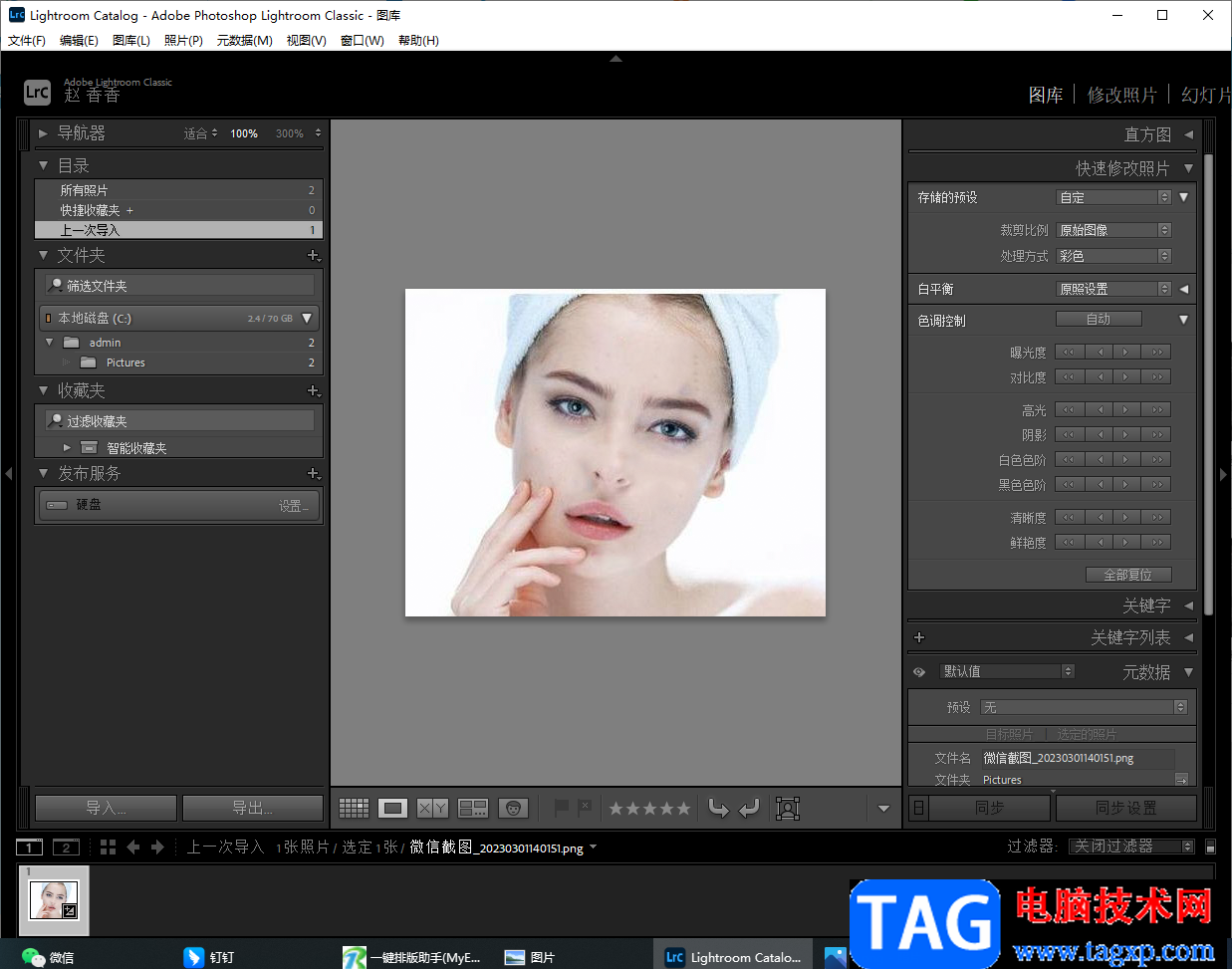
1.首先我们需要将Lightroom打开,然后在主页面的左下角的位置点击一下【导入】按钮,打开的窗口中将我们的图片添加进来。
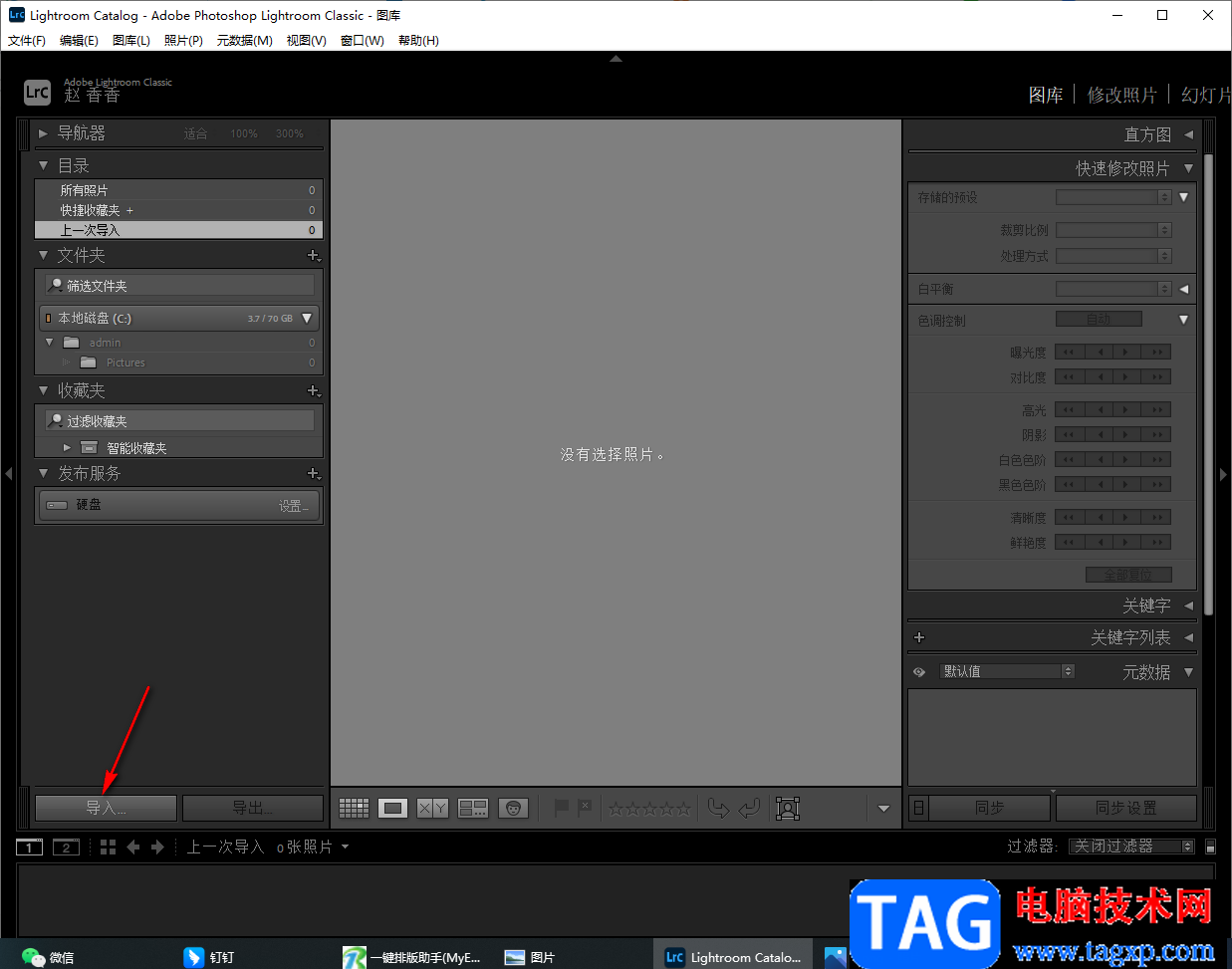
2.接着在上方点击一下【视图】这个选项,我们需要在该选项下选择【去除污点】功能进行操作。
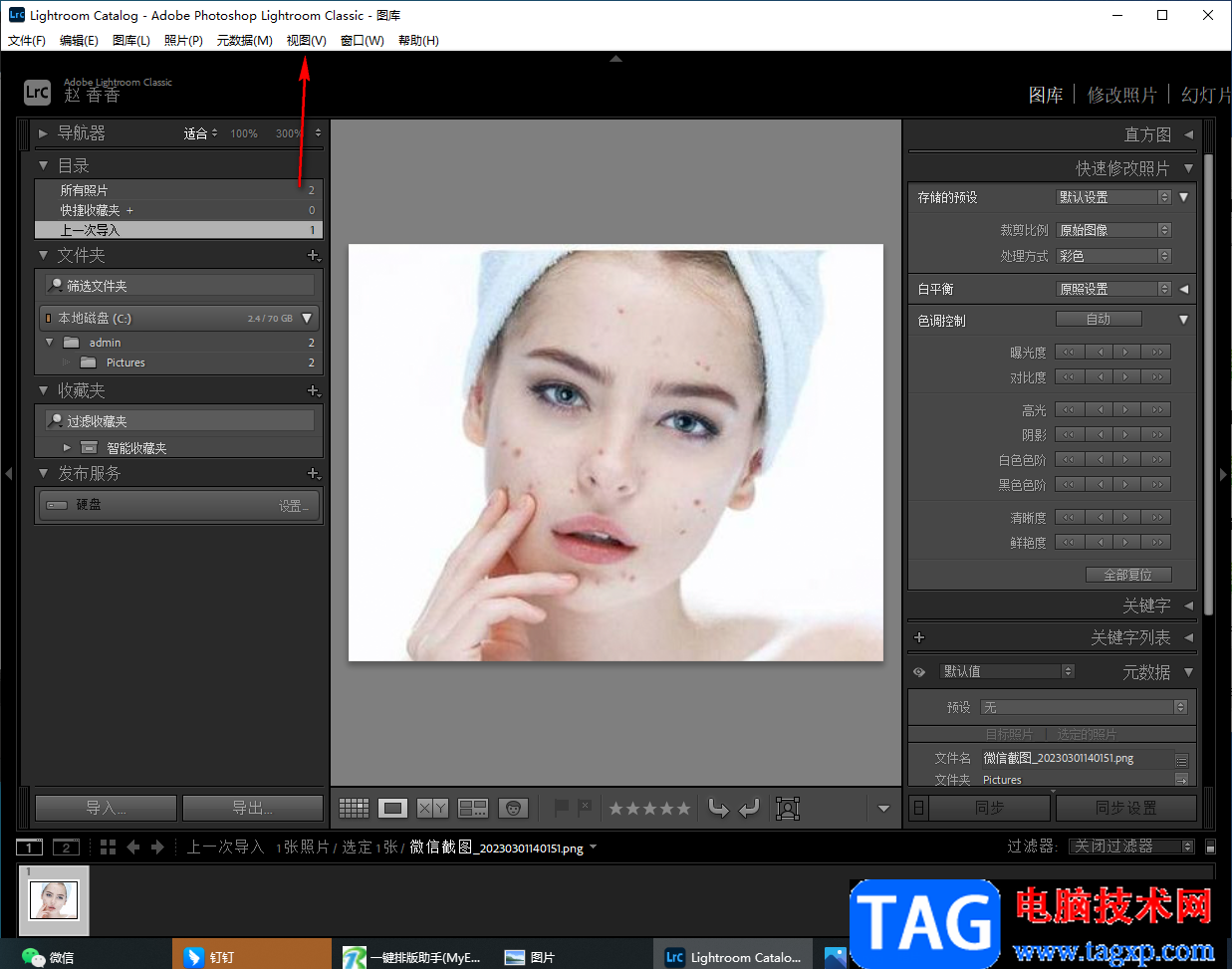
3.在弹出的下拉选项中,找到【污点去除】选项,用鼠标点击一下。
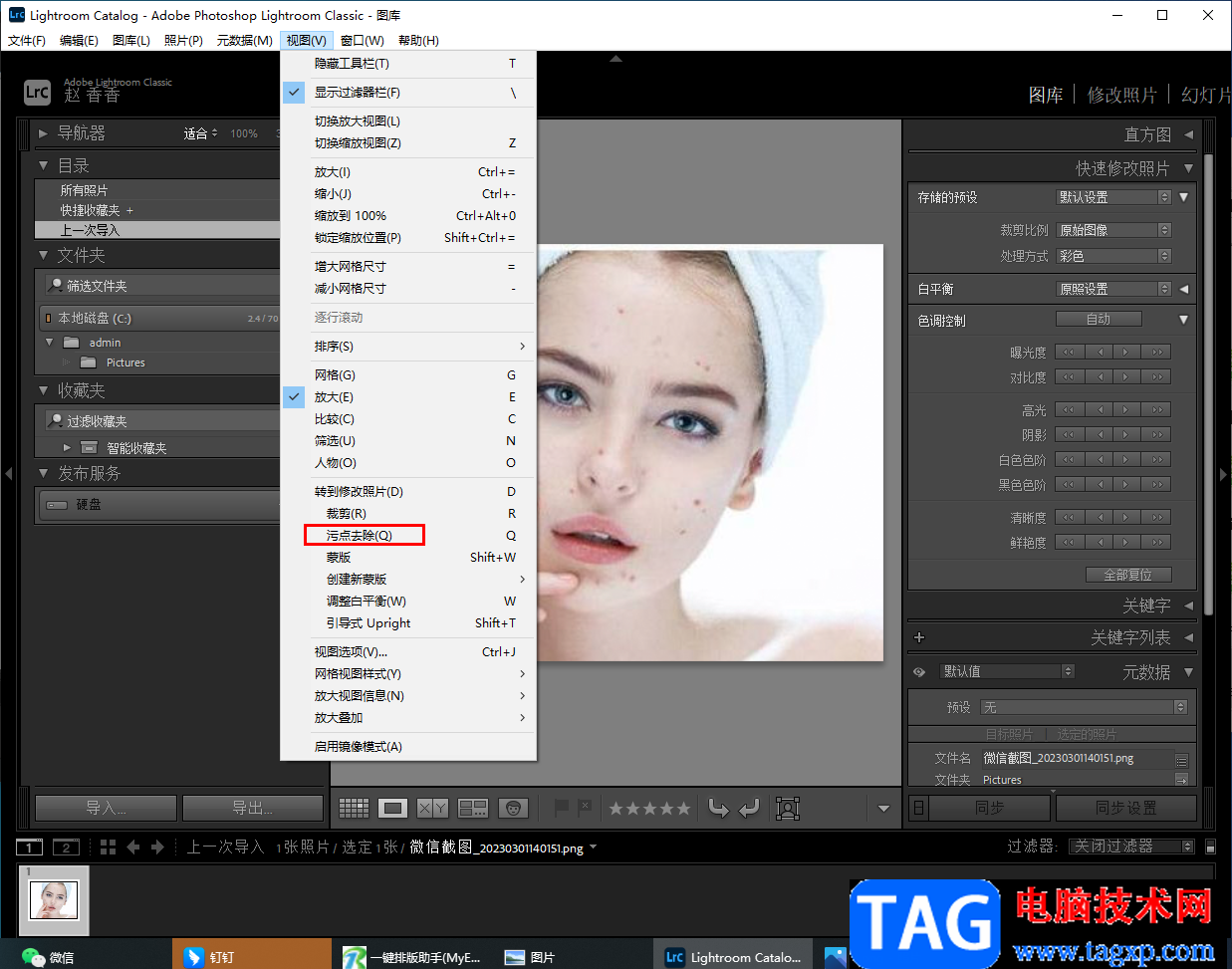
4.然后我们用鼠标在脸上有痘痘的地方进行点击,会出现一个黑色的图标覆盖在有痘痘的位置。
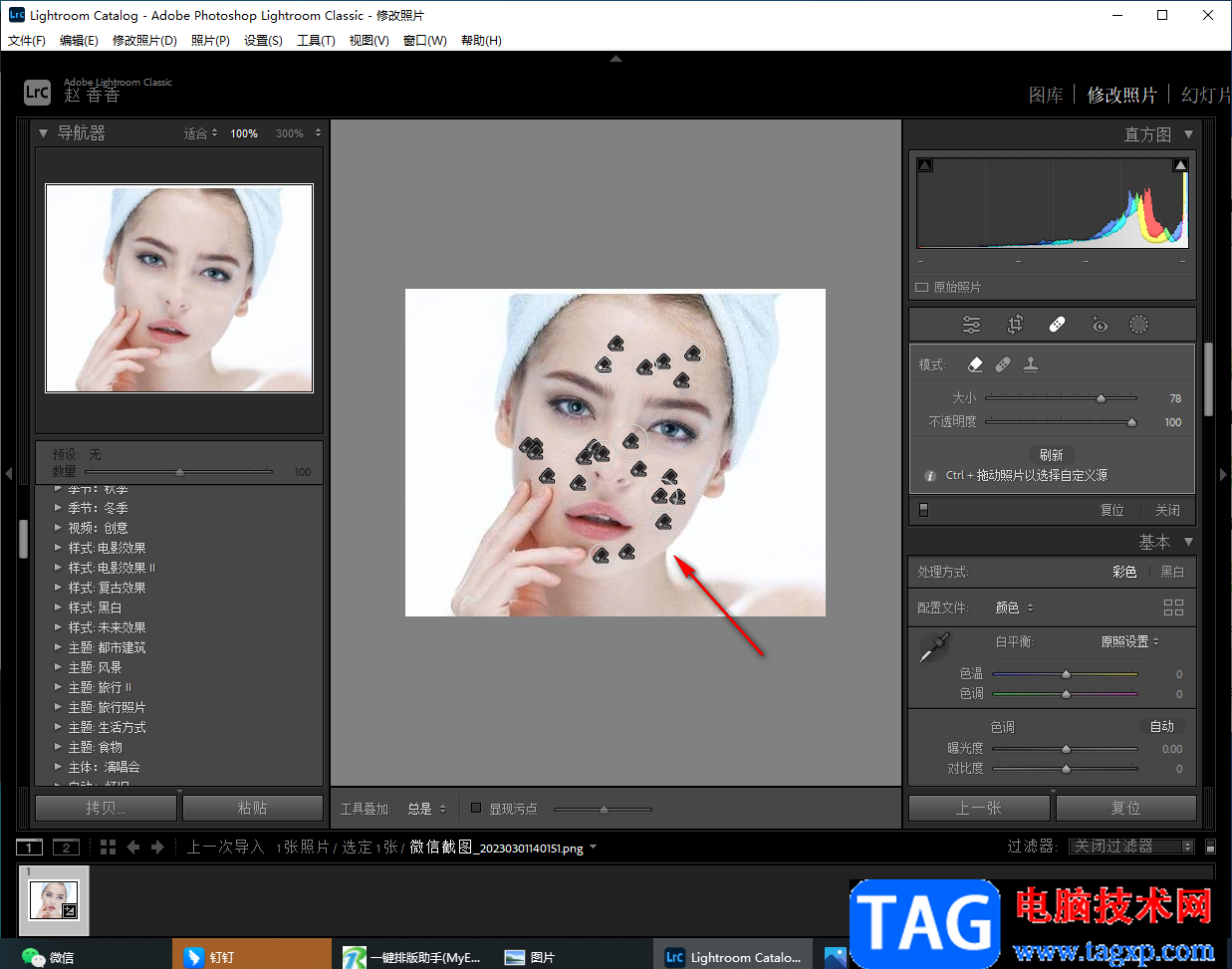
5.之后我们点击一下右上角的【图库】选项,然后我们的图片上的痘痘就没有了,如图所示。
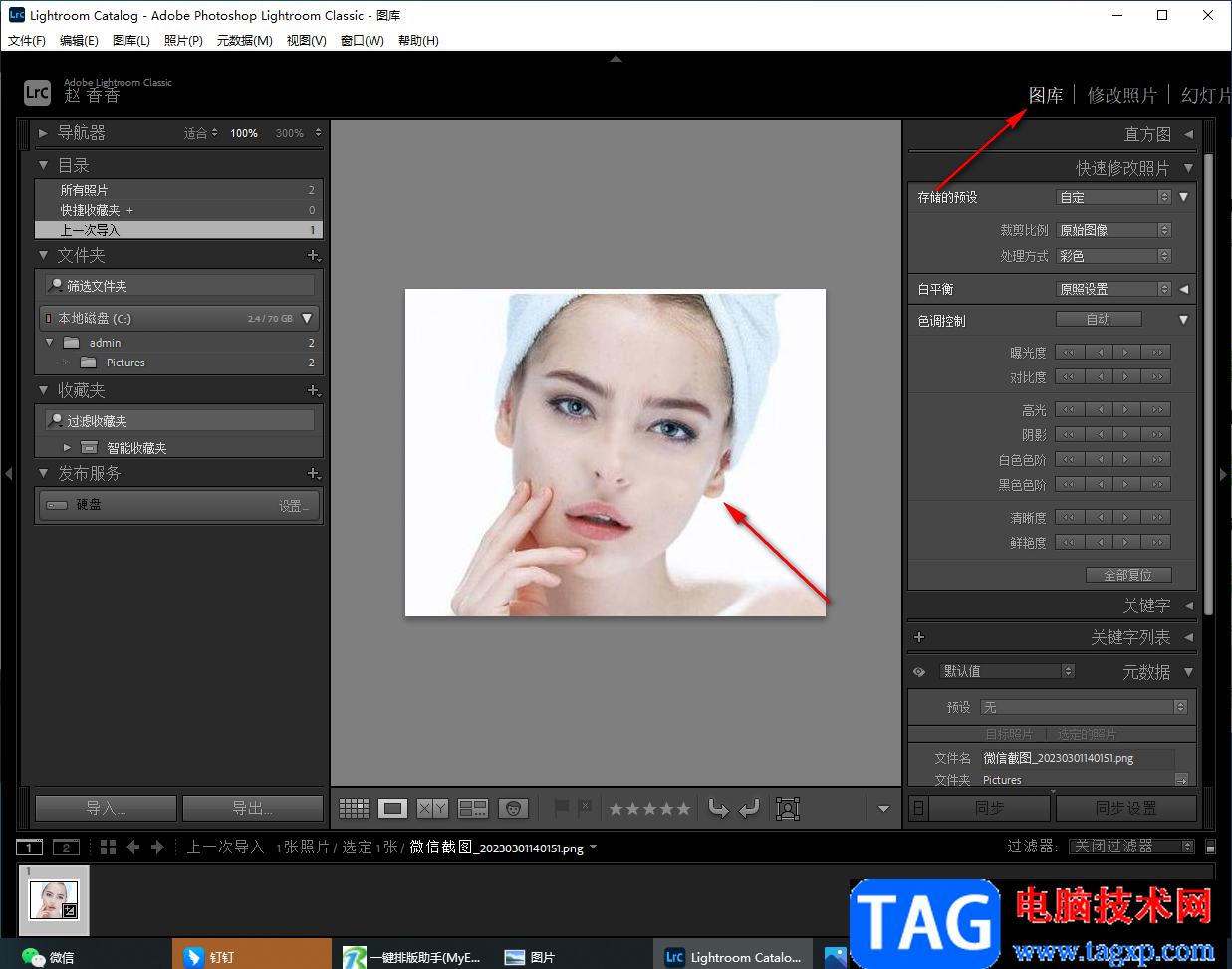
以上就是关于如何使用Lightroom去除脸上痘痘的具体操作方法,通过上述方法可以很快速的将图片上痘痘进行去除,并且操作方法也比较简单,在使用的过程中并没有难以操作的地方,感兴趣的话可以操作试试。
 开机要按F1才能进系统解决办法
开机要按F1才能进系统解决办法
我们有时候开机会遇到一大串英文,大致意思就是让你按F1才能......
 方方格子设置每隔一行的间隔颜色的教程
方方格子设置每隔一行的间隔颜色的教程
方方格子是一款专门用在excel软件中的功能,它为用户带来了强......
 WPS Word两个表格之间间隔太大的解决方法
WPS Word两个表格之间间隔太大的解决方法
一些小伙伴在使用WPS的过程中,常常会需要WPS中的Word文档来处理......
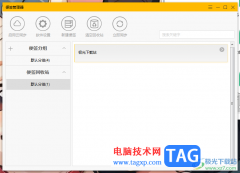 小孩桌面便签恢复被删除的便签的方法
小孩桌面便签恢复被删除的便签的方法
很多小伙伴比较喜欢使用小孩桌面便签进行记录一些工作会议内......
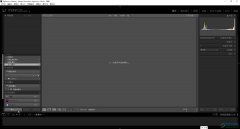 lightroom将图片素材导出为视频格式的方法
lightroom将图片素材导出为视频格式的方法
lr的全称是Adobelightroom,这是一款非常受欢迎的图片批量处理软件......

手机不离身是当下最常见的情况,用户现在不管是去哪里,都会将手机带在身边,因为现在大部分的事务都需要通过手机来解决,所以不难看出手机对用户来说是很重要的一部分,在众多的手机...

WPS文档是很多小伙伴都在使用的一款专业办公软件,很多小伙伴都在使用。如果我们前期在Word文档中添加了水印,后续希望将其删除,小伙伴们知道具体该如何进行操作吗,其实操作方法是非...

utorrent是一款不错的迷你bt下载工具,也是一款内部的消耗型软件以及占有量总体看来是非常渺小的软件,虽说utorrent软件体积小巧,但有着强大的功能来帮助用户实现多任务下载、磁力链接下载...
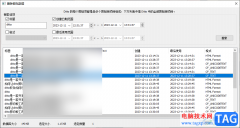
Ditto是一款强大的剪贴板工具,十分的万能,你在其他页面中复制粘贴的内容,会同时显示在Ditto中进行备份,但是如果平是你复制粘贴的内容太多了,那么存放在Ditto中的内容就会很多,因此我...
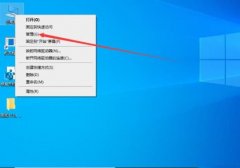
小伙伴们你们知道Win10怎么查看电脑主板型号呢?今天小编很乐意与大家分享win10系统电脑查看主板型号的方法,感兴趣的可以来了解了解哦。...
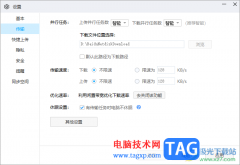
百度网盘提供的功能都十分的实用,不管是备份电脑,还是进行文件的传输和下载等,以及还可以对文件进行论文的查重等,都是可以进行相应的操作的,当大学生快要毕业的时候,就会通过一...
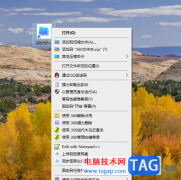
360文件夹是一款非常好用的资源管理软件,但是有的小伙伴在使用的过程中,常常会遇到一些问题,比如当你想要通过360文件夹进行打开计算机文件夹的时候,发现无法打开,没有访问的权限,...

迅捷音频转换器是一款很实用的转换器软件,可以音乐文件进行各种音频格式的转换,同时还可以将音乐剪辑进行剪辑操作,也可以给音频文件添加一个好听的背景音乐,有的小伙伴想要将音频...
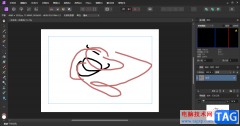
AffinityPhoto是一款非常专业的图像编辑软件,这款软件中提供的功能可以帮助你很好的进行制作自己需要的图像内容,而我们也可以直接将制作的相关内容进行导出为模板,之后可以直接将该模...

PyCharm这款软件被非常多的小伙伴使用,大家在使用该软件的时候,都觉得这款软件操作起来非常的好用,是一款非常实用的选项,这款软件在目前看来,是一款十分受到大家欢迎的软件,针对...
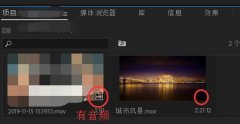
premiere导入视频没音频如何处理呢?有的用户还不清楚,下文小编就分享premiere导入视频没音频的处理操作步骤,希望对你们有所帮助哦。...

大家可以通过单多多将房源信息一键发布到多个平台,节省时间,那么到使用单多多如何添加账号呢?今日为你们带来的文章是关于单多多添加账号教程,还有不清楚小伙伴和小编一起去学习一...
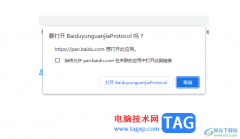
InternetDownloadManager是一款非常好用的下载软件,很多小伙伴都在使用。有时候我们直接在网页版百度网盘中下载文件时,会提示需要使用客户端下载,如果借助idm进行下载会提示配置ua,那小伙...

很多小伙伴在日常学习与工作中都离不开飞书软件,这是一款功能十分丰富的软件,可以帮助我们定制任务、设置提醒时间,还能方便我们和同学或是同事之间的交流,线上会议功能更是能够极...
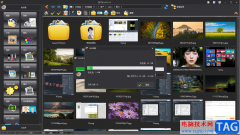
图片工厂是一款可以查看到本地图片的软件,这款软件的功能相当的丰富,不仅可以查看到我们下载的所有格式的图片,还可以将我们下载的图片进行批量压缩,如果你的电脑中保存了很多的图...